电脑ip地址自动更换 如何解决动态IP导致的烦恼
在如今的数字时代,电脑已成为我们生活中不可或缺的重要工具,随着网络的普及和使用频率的增加,我们也经常会遇到一些烦恼,其中之一就是动态IP地址带来的困扰。动态IP地址是指在网络连接过程中,IP地址会不断变化,这给我们的网络使用带来了一定的不便。幸运的是有许多解决方案可以帮助我们应对这一问题,有效地解决动态IP带来的烦恼。接下来我们将深入探讨如何解决动态IP带来的问题,并带来更流畅的网络体验。
具体方法:
1.先登录路由器的设置页面,方法是在浏览器里输入192.168.1.1或192.168.0.1或者根据路由器说明书上的地址登录.登录后找到"DDNS设置"或"动态DNS设置"或类似的,一般都在"系统管理"下面或者类似的名字.
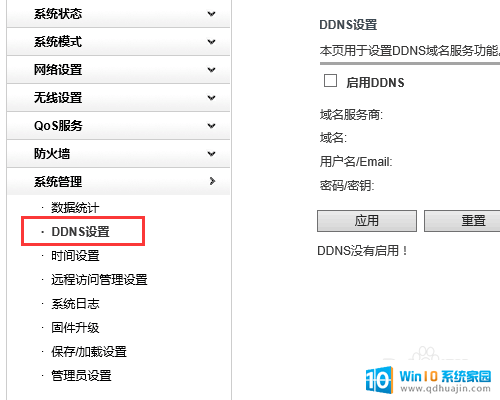
2.在右边看到"DDNS设置"页面,一般都有域名服务商选择.这个不同品牌的路由器可以选择的服务商是不一样,之所以推荐品牌路由器是因为我不敢保证杂牌或山寨路由器会不会直接阉割了这个功能.当然也有可能是比品牌路由器多很多功能也不一定,安全起见还是选择品牌的比较好.

3.点启动就能选择服务商,因为服务商非常多,我不可能一一举例,所以这次就选择这台路由器自带的3322举例.有些路由器可能是直接给你一个超级连接点一下就能去这个网站,本人这台没有这个功能,只能自己手动在浏览器输入网址.
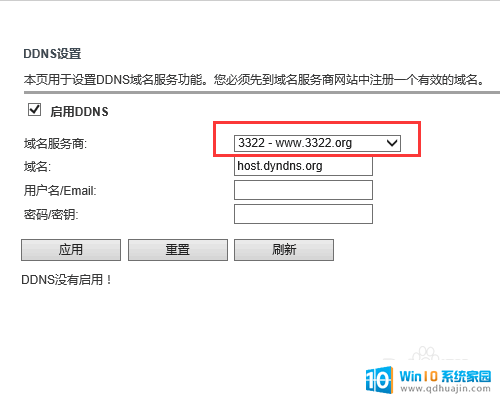
4.在浏览器输入服务商的网址后,就进入了服务商的官网,一般来说你不注册是不会给你服务的。找到注册的连接,注册一个帐号,现在注册域名都需要实名制,可能需要你提供电话号码属于正常现象。
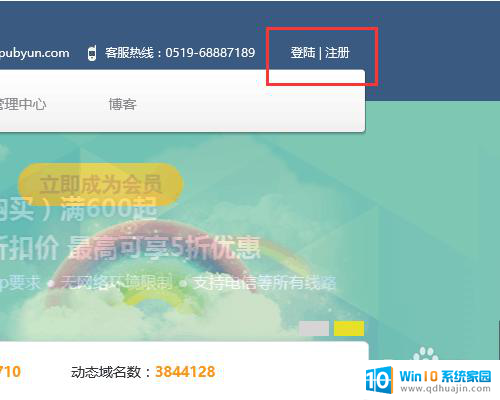
5.注册成功并激活帐号后,一般都会送你一个免费的域名。有些是直接送,有些需要自己申请,极少数可能不送。如果不送就回到路由器页面选其他一个去注册。复制下这个域名。
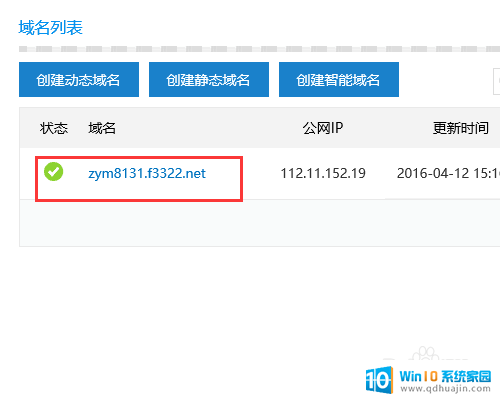
6.回到路由器的“DDNS”设置页面,在“域名”后面粘贴刚才复制的域名。“用户名”和“网址”就是刚才在服务商网站注册的帐号和密码,全部输入后点“应用”有些路由器可能是“保存”反正是差不多类似的词语。然后有些路由器可能需要重启,有些不需要。成功启动的话,一般都会提示。
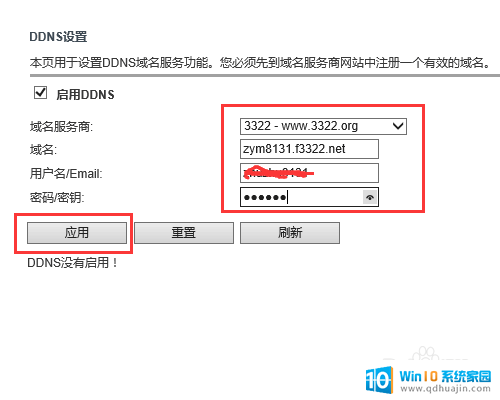
7.最后需要检验一下是否成功。按“win”键和“R”打开“运行”,输入“cmd”确定。在弹出的窗口里输入ping 域名(刚才服务商给的域名,这里也是支持粘贴的)回车后看结果。显示发送4,接受4,丢失0,说明解析成功。
然后你把这个域名发给你的小伙伴当IP使用,就可以省去一直查外网IP还要一个个小伙伴通知的烦恼了。可以愉快的联网打游戏了。
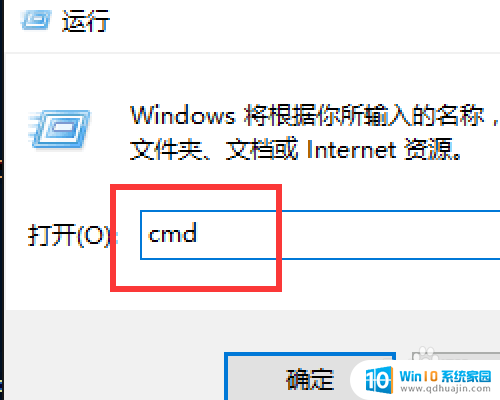
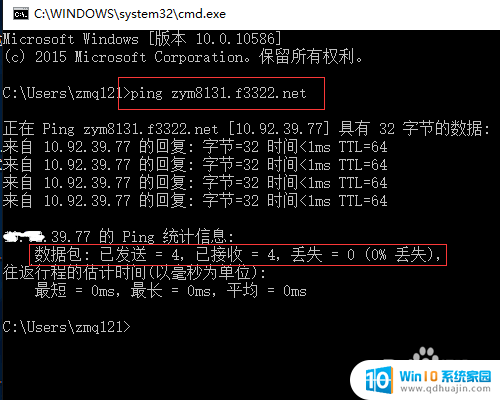
以上就是电脑 IP 地址自动更换的全部内容,有需要的用户可以按照本文的步骤进行操作,希望对大家有所帮助。
电脑ip地址自动更换 如何解决动态IP导致的烦恼相关教程
热门推荐
电脑教程推荐
win10系统推荐
- 1 萝卜家园ghost win10 64位家庭版镜像下载v2023.04
- 2 技术员联盟ghost win10 32位旗舰安装版下载v2023.04
- 3 深度技术ghost win10 64位官方免激活版下载v2023.04
- 4 番茄花园ghost win10 32位稳定安全版本下载v2023.04
- 5 戴尔笔记本ghost win10 64位原版精简版下载v2023.04
- 6 深度极速ghost win10 64位永久激活正式版下载v2023.04
- 7 惠普笔记本ghost win10 64位稳定家庭版下载v2023.04
- 8 电脑公司ghost win10 32位稳定原版下载v2023.04
- 9 番茄花园ghost win10 64位官方正式版下载v2023.04
- 10 风林火山ghost win10 64位免费专业版下载v2023.04